如何用u盘安装win7系统
-
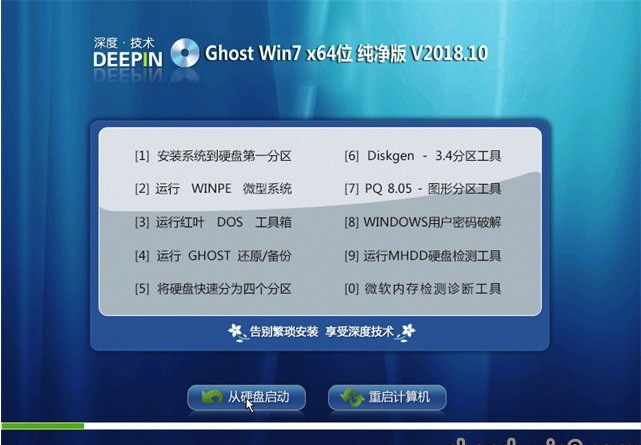
深度技术WIN7 64位装机版V2018.10安全无毒
软件大小:4618.41MB
软件类型:win7系统
软件评级:查看详情
隨著電腦的普及,各種電腦相關技能也不再是陽春白雪那樣高不可攀,讓人霧中看花,而是離人們越來越近,人人都會一些簡單的技術了,重裝系統就是一項越來越簡單的技術,重裝方法也是各種各樣,被使用最多的就是用u盤安裝win7系統,下面小編就為大家帶來用u盤安裝win7系統的詳細教程,感興趣的的小夥伴快來看看吧。
U盤安裝win7系統方法:
下面小編就以U深度為例介紹:
1、使用u深度u盤啟動盤制作工具制作好的啟動u盤。
2、ghost win7系統鏡像文件
(自可上網自行下載ghost win7系統,可到小白一鍵系統網上下載)
將准備的的win7系統鏡像包存儲到已做好的u深度u盤啟動盤根目錄中:
如何用u盘安装win7系统_小编教你如何用u盘安装win7系统
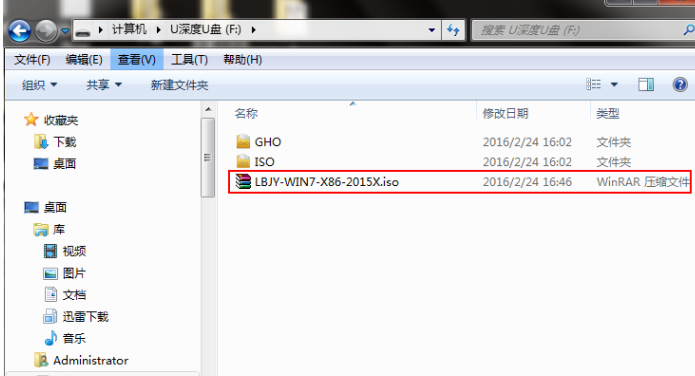
u盤圖-1
先將u深度u盤啟動盤連接到電腦,重啟電腦等待出現開機畫面時按下啟動快捷鍵,使用u盤啟動盤進入u深度主菜單,選擇【02】u深度Win8PE標准版(新機器),按下回車鍵進入
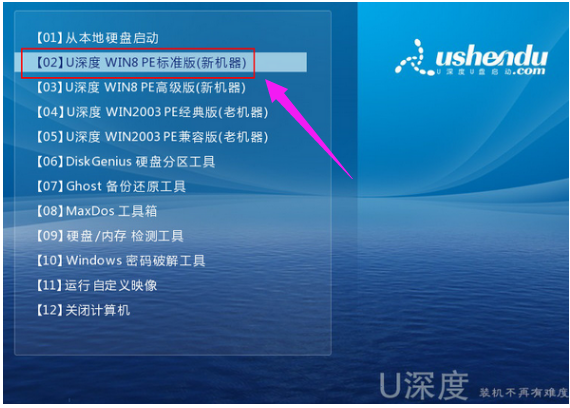
win7圖-2
進入pe後會自啟u深度pe裝機工具,首先點擊”瀏覽”將保存在u盤的系統鏡像添加進來,接著選擇c盤作系統盤存放鏡像,點擊“確定”
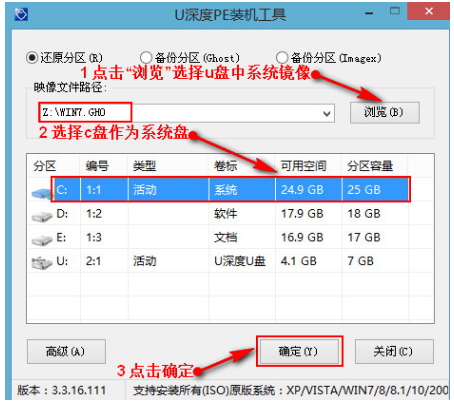
win7圖-3
不對彈出的詢問提示窗口進行修改,直接按下”確定”
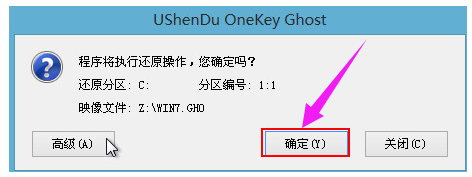
重裝系統圖-4
等待磁盤完成格式化後,將會進行win7鏡像文件安裝
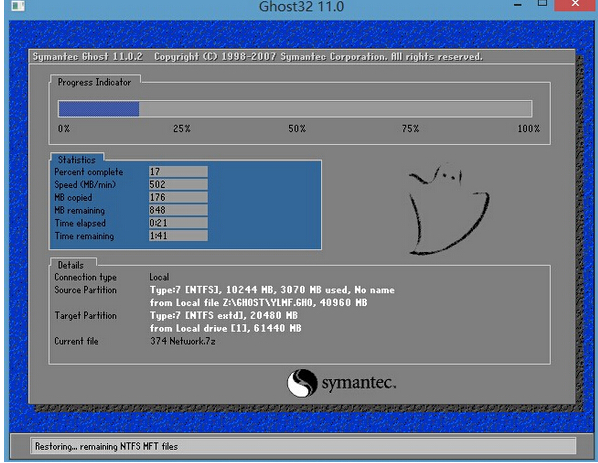
筆記本圖-5
此時就可以拔除u盤了,重啟系統開始進行安裝,我們無需進行操作,等待安裝完成即可,
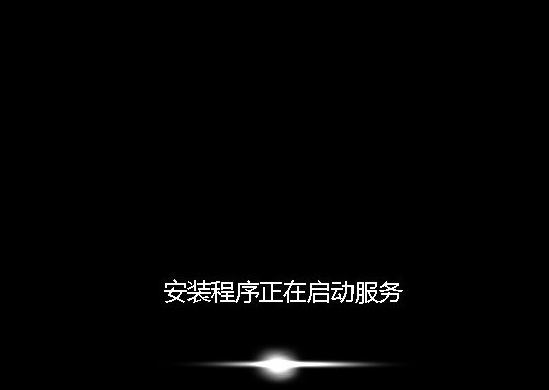
win7圖-6
最終進入系統桌面前還會重啟一次,進入桌面,安裝完成!
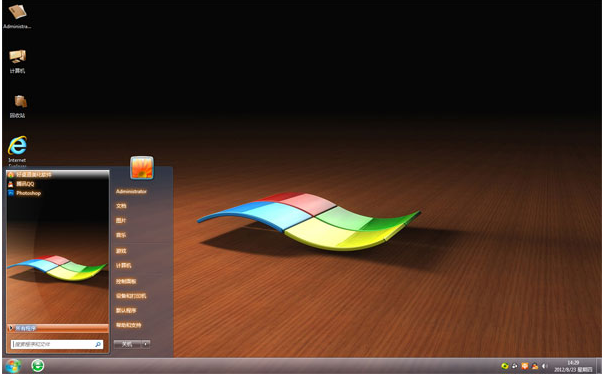
u盤圖-7
以上就是小編為大家帶來的用u盤安裝win7系統的方法,希望能對您幫助,更多系統相關教程請關注酷下載!
最新推荐
-
excel怎么把一列数据拆分成几列 excel一列内容拆分成很多列

excel怎么把一列数据拆分成几列?在使用excel表格软件的过程中,用户可以通过使用excel强大的功能 […]
-
win7已达到计算机的连接数最大值怎么办 win7连接数达到最大值

win7已达到计算机的连接数最大值怎么办?很多还在使用win7系统的用户都遇到过在打开计算机进行连接的时候 […]
-
window10插网线为什么识别不了 win10网线插着却显示无法识别网络

window10插网线为什么识别不了?很多用户在使用win10的过程中,都遇到过明明自己网线插着,但是网络 […]
-
win11每次打开软件都弹出是否允许怎么办 win11每次打开软件都要确认

win11每次打开软件都弹出是否允许怎么办?在win11系统中,微软提高了安全性,在默认的功能中,每次用户 […]
-
win11打开文件安全警告怎么去掉 下载文件跳出文件安全警告

win11打开文件安全警告怎么去掉?很多刚开始使用win11系统的用户发现,在安装后下载文件,都会弹出警告 […]
-
nvidia控制面板拒绝访问怎么办 nvidia控制面板拒绝访问无法应用选定的设置win10

nvidia控制面板拒绝访问怎么办?在使用独显的过程中,用户可以通过显卡的的程序来进行图形的调整,比如英伟 […]
热门文章
excel怎么把一列数据拆分成几列 excel一列内容拆分成很多列
2win7已达到计算机的连接数最大值怎么办 win7连接数达到最大值
3window10插网线为什么识别不了 win10网线插着却显示无法识别网络
4win11每次打开软件都弹出是否允许怎么办 win11每次打开软件都要确认
5win11打开文件安全警告怎么去掉 下载文件跳出文件安全警告
6nvidia控制面板拒绝访问怎么办 nvidia控制面板拒绝访问无法应用选定的设置win10
7win11c盘拒绝访问怎么恢复权限 win11双击C盘提示拒绝访问
8罗技驱动设置开机启动教程分享
9win7设置电脑还原点怎么设置 win7设置系统还原点
10win10硬盘拒绝访问怎么解决 win10磁盘拒绝访问
随机推荐
专题工具排名 更多+

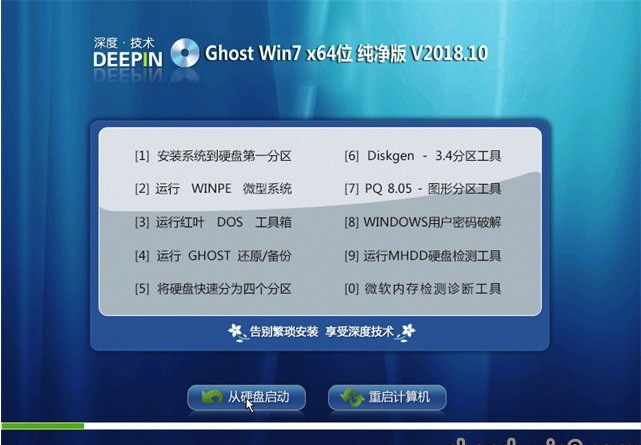




 闽公网安备 35052402000376号
闽公网安备 35052402000376号